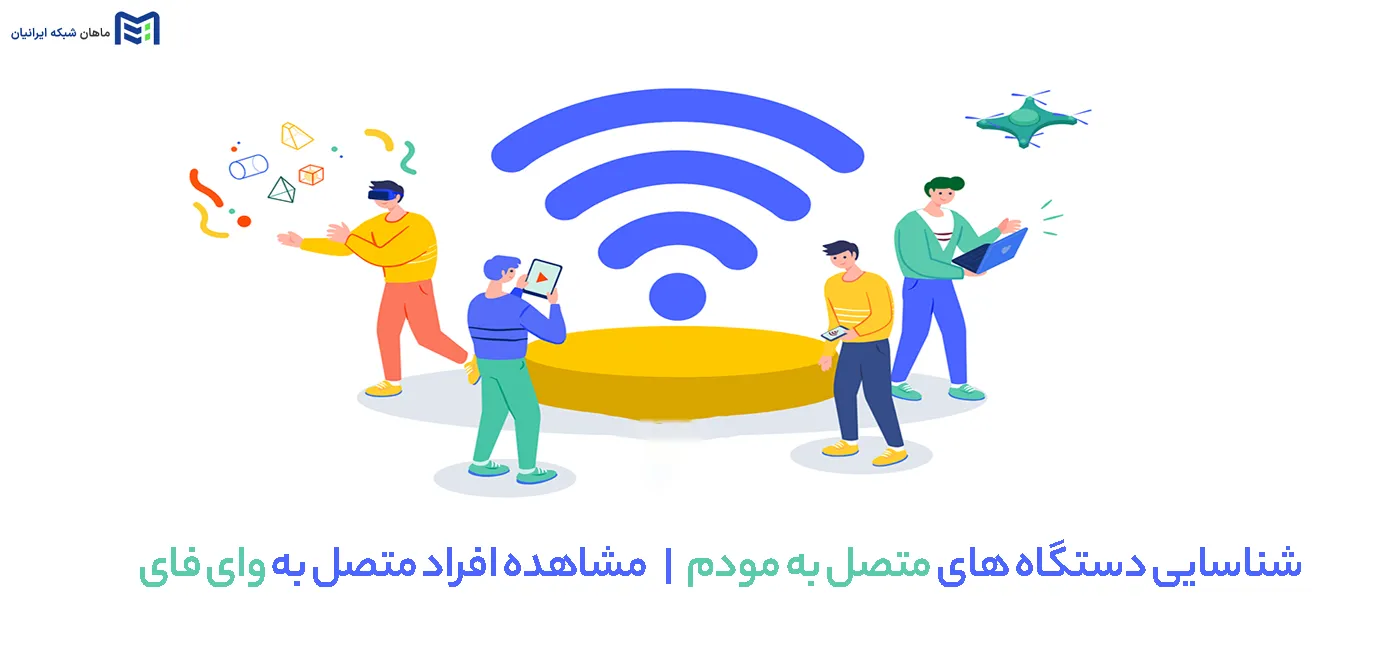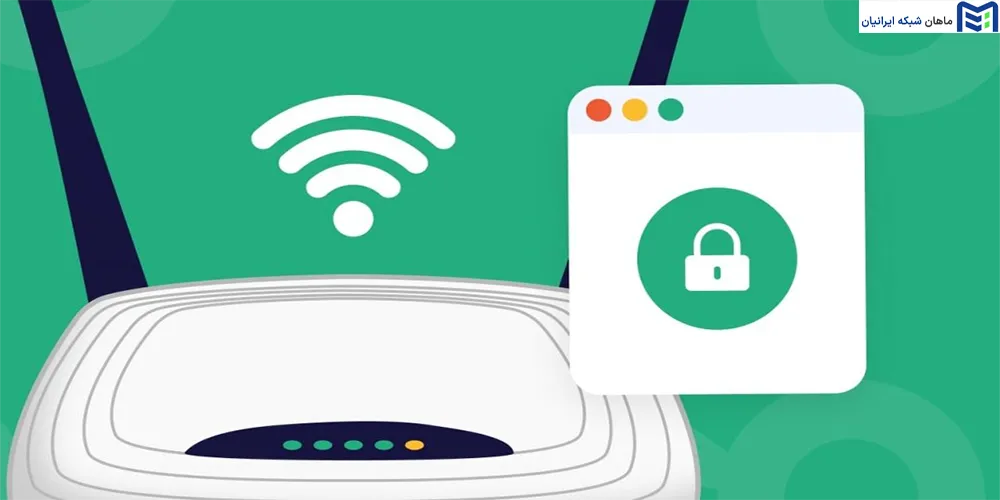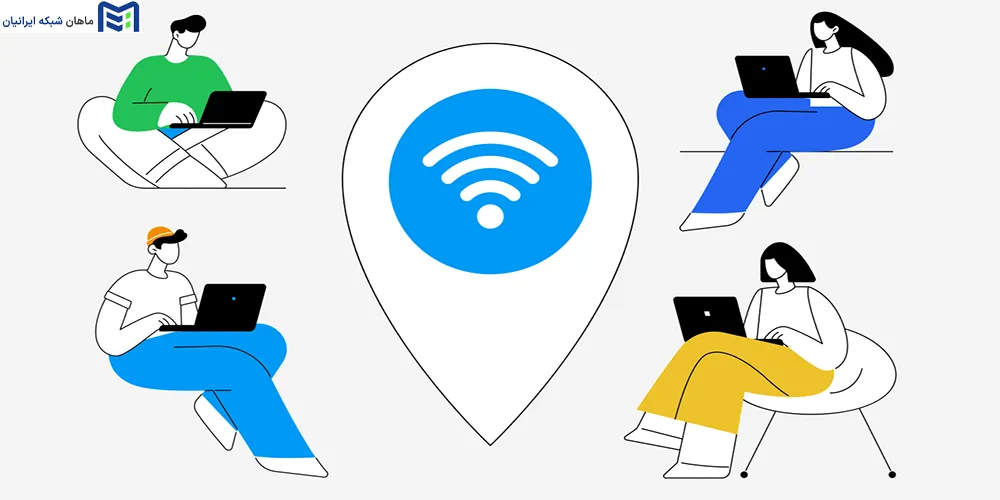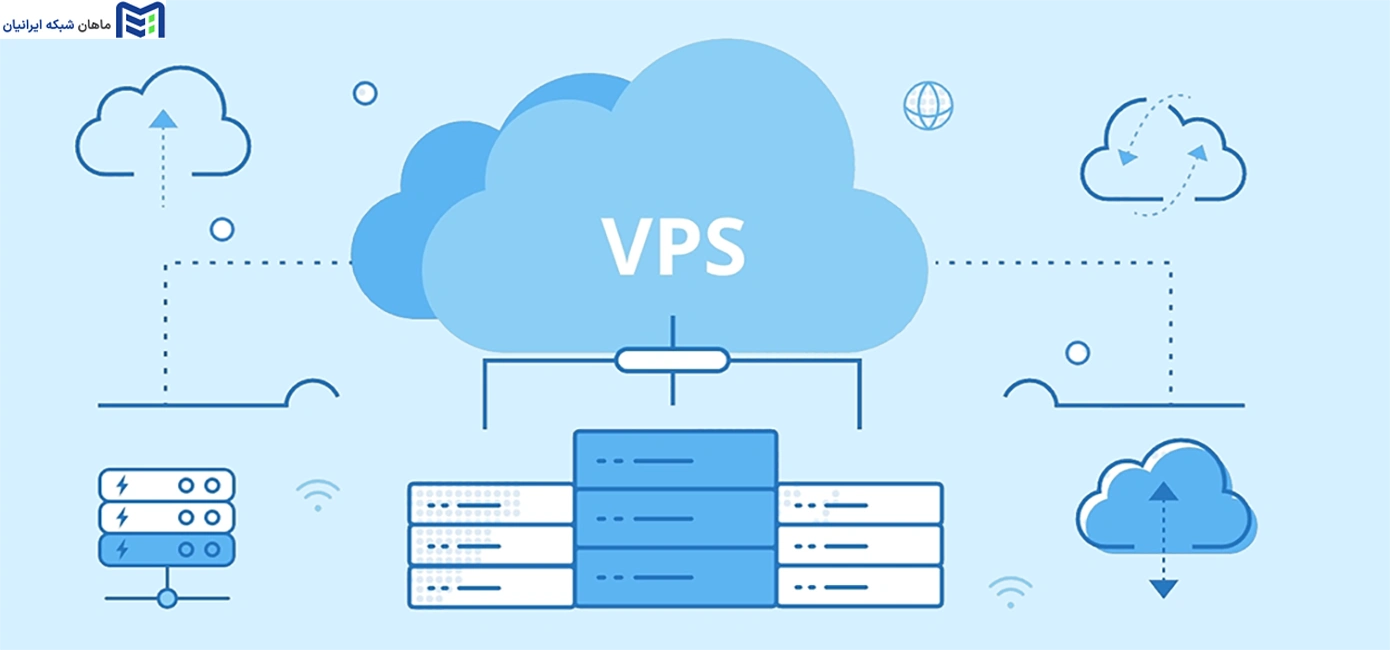آیا تا به حال برایتان پیش آمده که سرعت اینترنت خانگی ناگهان افت کند یا حجم بستهی شما سریعتر از حد انتظار تمام شود؟ شاید اولین حدس این باشد که «ایراد از سرویسدهنده اینترنت است»، اما بعد از بررسی مشاهده افراد متصل به وای فای در بسیاری از مواقع دلیل واقعی، وجود دستگاههای ناشناسی است که بدون اجازه به شبکهی وای فای شما متصل شدهاند.
پرسش اساسی اینجاست:
- چگونه بفهمیم چه کسانی به وای فای ما وصل هستند؟
- آیا ابزار یا نرمافزاری وجود دارد که لیست کامل دستگاههای متصل را نشان دهد؟
- اگر دستگاه ناشناسی پیدا کردیم، بهترین راه برای قطع اتصال چیست؟
- چطور میتوانیم از تکرار چنین مشکلاتی جلوگیری کنیم؟
در این مقاله، قدمبهقدم به تمام این پرسشها پاسخ میدهیم. از روشهای ساده و سریع روی گوشی موبایل گرفته تا ابزارهای تخصصیتر در ویندوز و تنظیمات پیشرفتهی مودم، همهی گزینهها را بررسی میکنیم. به این ترتیب، دیگر نیازی به مطالعهی چندین منبع مختلف نخواهید داشت.
مشاهده افراد متصل به وای فای چگونه انجام می شود؟
قبل از ورود به آموزشهای عملی مشاهده افراد متصل به وای فای ، باید یک نکتهی کلیدی را بدانیم:
- هر دستگاهی که به وای فای شما متصل میشود، از طریق آدرس مک (MAC Address) و آدرس آیپی (IP Address) در شبکه شناخته میشود.
- لیستی که در تنظیمات مودم یا ابزارهای مختلف مشاهده میکنید، معمولاً شامل همین اطلاعات است.
- گاهی دستگاههای خودتان هم ممکن است با نام ناشناس (مثلاً «Android-1234») نمایش داده شوند و کاربر فکر کند یک فرد غریبه متصل است.
بنابراین اولین گام، تشخیص صحیح دستگاههای خودی و غیرخودی است. این کار با بررسی MAC یا خاموش و روشن کردن دستگاهها و مقایسه تغییرات لیست امکانپذیر میشود.
یک نکتهی مهم دیگر این است که در برخی گوشیها یا لپتاپها، قابلیتی به نام MAC Randomization فعال است. این ویژگی باعث میشود دستگاه هر بار با یک مک جدید به شبکه وصل شود. به همین دلیل ممکن است فکر کنید چند دستگاه مختلف به مودم وصل هستند در حالیکه همه متعلق به یک گوشی است.
چگونه با گوشی بفهمیم چند نفر به وای فای وصل هستند؟
کاربران امروزی بیشتر وقت خود را با گوشیهای موبایل میگذرانند، بنابراین طبیعی است که اولین سؤال آنها این باشد: «آیا میتوانم بدون نیاز به کامپیوتر بفهمم چند دستگاه به وای فای وصل است؟» پاسخ مثبت است. سه راهکار اصلی وجود دارد:
استفاده از مرورگر موبایل برای ورود به پنل مودم
سادهترین و مطمئنترین روش این است که با مرورگر گوشی وارد پنل مدیریت مودم شوید. کافی است مراحل زیر را طی کنید:
- مرورگر (Chrome یا Safari) را باز کنید.
- آدرس 192.168.1.1 یا 192.168.0.1 را وارد کنید.
- نام کاربری و رمز عبور مودم را وارد کنید (معمولاً admin/admin یا روی برچسب مودم نوشته شده است).
- در بخشهایی مثل Wireless Clients یا DHCP Clients لیست دستگاهها را مشاهده خواهید کرد.
در این لیست، میتوانید ببینید چند دستگاه به وای فای متصل است و نام یا مکآدرس آنها چیست.
استفاده از تنظیمات داخلی گوشی (در برخی برندها)
بعضی گوشیها مثل شیائومی، هواوی و سامسونگ، در بخش تنظیمات وای فای گزینهای برای نمایش و مشاهده افراد متصل به وای فای دارند. برای مثال در شیائومی، وقتی وارد تنظیمات هاتاسپات یا وایفای میشوید، گزینهای با عنوان Connected Devices یا «دستگاههای متصل» وجود دارد که تعداد کاربران را نشان میدهد. این قابلیت بستگی به مدل گوشی و نسخهی سیستمعامل دارد و در همهی برندها وجود ندارد.
بیشتر بخوانید <<>> بهترین اپلیکیشنهای رایگان
استفاده از اپلیکیشنهای تخصصی موبایل
اگر میخواهید بهطور دقیقتر دستگاهها را ببینید، اپلیکیشنهای مخصوص این کار طراحی شدهاند. مشهورترین آنها:
- Fing (اندروید و iOS): یکی از بهترین ابزارهای رایگان که لیست دستگاههای متصل، برند سختافزاری، آدرس آیپی و حتی هشدار اتصال جدید را نمایش میدهد.
- WiFi Inspector: اپلیکیشنی برای مشاهده لیست دستگاهها با رابط کاربری ساده.
- NetX Network Tools: ابزار پیشرفتهتر برای کاربران اندروید که امکانات جانبی مثل تست پینگ و سرعت هم دارد.
این نرمافزارها برای کسانی مناسب هستند که نمیخواهند هر بار به تنظیمات مودم وارد شوند. کافی است اپلیکیشن را باز کنید و در چند ثانیه لیست کامل کاربران متصل به وای فای را مشاهده کنید.
مزیت و محدودیت روشهای موبایلی مشاهده افراد متصل به وای فای
- مزیت: سریع، ساده، قابلانجام روی هر گوشی.
- محدودیت: دقت پایینتر نسبت به پنل مودم. ممکن است بعضی دستگاهها بهخاطر تغییر مک یا عدم پاسخ به پینگ شناسایی نشوند.
مشاهده افراد متصل به وای فای از طریق پنل مودم
اگرچه استفاده از اپلیکیشنهای موبایل سریع و راحت است، اما دقیقترین و مطمئنترین روش همیشه بررسی مستقیم در پنل مدیریت مودم/روتر است. چرا؟ چون اطلاعاتی که در پنل میبینید، مستقیماً از خود مودم استخراج میشود و امکان خطا یا شناسایی ناقص کمتر است.
مراحل ورود به پنل مودم
دستگاه (گوشی یا لپتاپ) را به وای فای وصل کنید.
مرورگر را باز کرده و در نوار آدرس یکی از آیپیهای زیر را وارد کنید:
- 192.168.1.1
- 192.168.0.1
- 192.168.100.1 (برای بعضی مودمهای ایرانسل یا شاتل)
- در صفحه ورود، نام کاربری و رمز عبور را وارد کنید (اگر تغییر ندادهاید معمولاً هر دو admin است).
حالا وارد محیط مدیریت مودم میشوید.
پیدا کردن لیست دستگاههای متصل
بخش نمایش کاربران بسته به برند مودم نامهای متفاوتی دارد. برخی از رایجترین موارد:
- DHCP Client List (در مودمهای تیپیلینک)
- Attached Devices (در مودمهای نتگیر)
- LAN Status / Wireless Clients (در مودمهای D-Link)
- Device Info → WLAN Host (در مودمهای ZTE و هواوی)
- در این قسمت، شما لیستی شامل مشخصات زیر خواهید دید:
- IP Address: آدرس داخلی اختصاص دادهشده به دستگاه در شبکه.
- MAC Address: شناسه سختافزاری کارت شبکه هر دستگاه.
- Device Name: بعضی مودمها نام دستگاه را هم نمایش میدهند (مثلاً iPhone، Samsung، Laptop-HP).
مزایای بررسی از طریق مودم
- دقیقتر از اپلیکیشنهای موبایل.
- امکان مشاهده همزمان دستگاههای متصل به وایرلس و کابل LAN.
- معمولاً گزینهی بلاک کردن (Block / Deny) هم در همان صفحه وجود دارد.
بیشتر بخوانید <<>> رفع بلاک شدن آی پی سرور و فایروال
مشاهده افراد متصل به وای فای در ویندوز (بدون مودم)
اگر حوصله ورود به پنل مودم را ندارید یا دسترسی به پسورد آن ندارید، میتوانید با ابزارهای ویندوز هم لیست دستگاهها را ببینید.
استفاده از CMD و دستور ARP
در منوی Start ویندوز، عبارت cmd را جستوجو و باز کنید.
دستور زیر را وارد کنید:
arp -a
این دستور لیستی از آیپیهای متصل به شبکه و مک آدرس هر دستگاه را نشان میدهد. البته در این روش نام دستگاهها مشخص نمیشود و باید خودتان مقایسه کنید.
استفاده از نرمافزار Wireless Network Watcher
این نرمافزار کوچک و رایگان (محصول NirSoft) یکی از بهترین ابزارها برای شناسایی افراد متصل به وای فای در ویندوز است. امکانات آن:
- نمایش لیست کامل دستگاهها (آیپی، مک، نام دستگاه، برند کارت شبکه).
- بهروزرسانی لحظهای وقتی دستگاه جدیدی وارد شبکه میشود.
- امکان ذخیره و گزارشگیری از لیست کاربران.
برای کاربرانی که میخواهند بدون ورود به مودم، همیشه روی شبکه نظارت داشته باشند، این نرمافزار گزینهای فوقالعاده است.
نرم افزار حذف افراد متصل به وای فای
مشاهده لیست دستگاهها یک بخش ماجراست، اما گام مهمتر قطع اتصال افراد ناشناس است. این کار را میتوان هم از طریق مودم و هم با اپلیکیشنهای موبایل انجام داد.
حذف افراد از طریق پنل مودم
در همان بخشی که لیست دستگاهها نمایش داده میشود، معمولاً گزینهای برای Block / Disconnect / Deny Access وجود دارد.
با انتخاب دستگاه ناشناس و کلیک روی این گزینه، دسترسی آن دستگاه به وای فای قطع میشود.
این بلاک معمولاً بر اساس MAC Address Filtering انجام میشود؛ یعنی مودم مک آن دستگاه را در لیست سیاه قرار میدهد و دیگر اجازه اتصال نمیدهد.
بیشتر بخوانید <<>> حمله دیداس چیست
نرم افزارهای موبایل برای حذف افراد متصل
چند اپلیکیشن اندرویدی به شما اجازه میدهند علاوه بر مشاهده لیست، افراد ناشناس را هم حذف کنید:
NetCut (اندروید): یکی از مشهورترین ابزارها که امکان قطع دسترسی دستگاههای متصل را میدهد. رابط کاربری آن ساده است: لیست دستگاهها را میبینید، روی هرکدام کلیک کنید و گزینهی قطع اتصال را بزنید.
WiFiKill (اندروید، نیازمند روت در بعضی نسخهها): به کاربر اجازه میدهد اینترنت دستگاههای دیگر را قطع کند.
Fing (اندروید و iOS): نسخه رایگانش بیشتر برای شناسایی است، اما نسخه Pro امکاناتی برای کنترل بیشتر دارد.
نرم افزارهای ویندوزی
WiFi Guard (نرمافزار دسکتاپ): مشابه Wireless Network Watcher عمل میکند و امکان بلاک سریع دستگاههای مشکوک را میدهد.
Advanced IP Scanner: ابزار رایگانی که در بسیاری از شبکههای خانگی برای مدیریت کاربران استفاده میشود.
محدودیتها
در اپلیکیشنهای اندروید، امکان قطع اتصال ۱۰۰٪ تضمینی نیست، چون بلاک واقعی باید از طریق مودم انجام شود.
برخی نرمافزارها نیاز به روت یا دسترسیهای پیشرفته دارند.
بهترین و مطمئنترین روش همیشه بلاک مستقیم از طریق پنل مودم است.
مدیریت دستگاه های متصل به وای فای
وقتی متوجه شدید چند نفر به وای فای متصل هستند، گام بعدی مدیریت صحیح شبکه است. مدیریت به معنی این است که شما بتوانید:
- افراد مجاز را همیشه در شبکه نگه دارید.
- افراد ناشناس یا مزاحم را بلاک کنید.
- از اتصال مجدد آنها جلوگیری کنید.
تغییر رمز وای فای (قویترین و سادهترین راهکار)
خیلی وقتها ما رمز وای فای را با دوستان یا همسایهها به اشتراک گذاشتهایم و فراموش کردهایم.
بهترین کار این است که از داخل پنل مودم، رمز شبکه را تغییر دهید.
توصیه امنیتی:
- رمز باید ترکیبی از حروف بزرگ و کوچک، اعداد و نمادها باشد.
- به هیچوجه از تاریخ تولد، شماره موبایل یا اعداد ساده مثل 123456 استفاده نکنید.
- الگوریتم رمزنگاری شبکه را روی WPA2 یا WPA3 قرار دهید (گزینه WEP بسیار ناامن است).
استفاده از مک فیلترینگ (MAC Filtering)
هر دستگاه یک مک آدرس منحصربهفرد دارد.
در بخش تنظیمات وایرلس مودم میتوانید فقط مک آدرس دستگاههای خودتان را وارد کنید.
با این کار، حتی اگر کسی رمز وای فای شما را داشته باشد، باز هم نمیتواند متصل شود.
مخفی کردن نام شبکه (SSID Hidden)
در تنظیمات وای فای گزینهای به نام SSID Broadcast وجود دارد.
با خاموش کردن آن، نام شبکه شما دیگر در لیست وای فای افراد اطراف نمایش داده نمیشود.
برای اتصال باید نام شبکه و رمز را بهصورت دستی وارد کنید.
البته این روش امنیت مطلق ایجاد نمیکند، اما یک لایه امنیتی اضافه است.
بیشتر بخوانید <<>> Gateway چیست
محدودیت تعداد دستگاهها (Wireless Access Control)
در بعضی مودمها میتوانید تعداد دستگاههایی که همزمان به وای فای وصل میشوند را محدود کنید.
مثلاً اگر فقط ۵ نفر در خانه هستید، ظرفیت را روی ۵ قرار دهید.
بررسی لاگهای مودم
در بخش System Log یا Security Log مودم میتوانید تاریخچه اتصال و قطع اتصال دستگاهها را ببینید.
این کار کمک میکند بفهمید چه زمانی و چه دستگاهی به شبکه وصل شده است.
آپدیت Firmware مودم
یکی از اشتباهات رایج کاربران این است که هیچوقت مودم خود را آپدیت نمیکنند.
آپدیت Firmware علاوه بر بهبود سرعت و پایداری، بسیاری از باگهای امنیتی را هم برطرف میکند.
ایجاد شبکه مهمان (Guest Network)
در بیشتر مودمهای جدید امکان ساخت یک شبکه وای فای جداگانه برای مهمان وجود دارد.
میتوانید رمز این شبکه را سادهتر قرار دهید و حتی محدودیت سرعت یا زمان اتصال تعریف کنید.
اینطوری افراد مهمان به شبکه اصلی شما دسترسی نخواهند داشت.
چرا مدیریت دستگاهها اهمیت دارد؟
- جلوگیری از کاهش سرعت اینترنت (هر دستگاه متصل پهنای باند مصرف میکند).
- جلوگیری از دسترسی غیرمجاز به اطلاعات شخصی در شبکه (بعضی دستگاههای هکشده میتوانند فایلهای داخل شبکه را ببینند).
- افزایش عمر مودم و روتر (اتصال دستگاههای زیاد فشار بیشتری به مودم وارد میکند).
بیشتر بخوانید <<>> روتر چیست
نرم افزار مشاهده افراد متصل به وای فای برای اندروید
خیلی از کاربران ترجیح میدهند بدون وارد شدن به تنظیمات مودم یا لپتاپ، تنها با گوشی خودشان متوجه شوند چه کسانی به وای فای متصل هستند. برای این کار، اپلیکیشنهای اندرویدی متنوعی وجود دارد که میتوانند دستگاههای متصل به شبکه شما را شناسایی کنند. در ادامه بهترین و مطمئنترین آنها را معرفی میکنیم.
Fing – Network Tools
یکی از محبوبترین اپلیکیشنها برای اسکن شبکه و مشاهده افراد متصل.
قابلیتها:
- نمایش لیست دستگاهها همراه با نوع دستگاه (گوشی، لپتاپ، تلویزیون هوشمند).
- شناسایی برند دستگاه (مثلاً Samsung یا Apple).
- امکان هشدار در صورت اتصال دستگاه جدید به وای فای.
مزیت: رابط کاربری ساده و دقت بالا.
نکته: Fing فقط برای مشاهده است و امکان قطع اتصال مستقیم را ندارد، اما گزارش دقیق به شما میدهد تا در صورت نیاز از پنل مودم اقدام کنید.
NetX Network Tools
اپلیکیشنی قدرتمندتر از Fing با امکانات بیشتر.
قابلیتها:
- اسکن کامل شبکه و نمایش IP و مک آدرس تمام دستگاهها.
- مشاهده میزان مصرف لحظهای اینترنت هر دستگاه.
- امکان ارسال اعلان وقتی دستگاه جدیدی به وای فای وصل شود.
مزیت: مناسب کاربرانی که میخواهند مدیریت حرفهایتری روی وای فای داشته باشند.
WiFi Inspector
اپلیکیشن سبک و سریع برای افرادی که دنبال ابزار ساده هستند.
قابلیتها:
- شناسایی دستگاههای متصل به شبکه.
- نمایش اطلاعات پایه (IP، مک آدرس، نام دستگاه).
- امکان ذخیره گزارشها برای بررسیهای بعدی.
مزیت: بسیار کمحجم و مناسب گوشیهای ضعیفتر.
بیشتر بخوانید <<>> هوش مصنوعی رایگان
Who is on my WiFi
اپلیکیشنی قدیمی اما کاربردی.
قابلیتها:
- نمایش لیست دستگاههای ناشناس روی شبکه.
- امکان علامتگذاری دستگاههای شناختهشده و هشدار فقط برای دستگاههای جدید.
مزیت: برای کاربرانی که صرفاً دنبال تشخیص افراد ناشناس هستند.
نکات مهم در استفاده از اپلیکیشنهای اندروید برای مشاهده افراد متصل به مودم
- بیشتر اپها فقط قابلیت مشاهده دارند و برای قطع اتصال باید وارد تنظیمات مودم شوید.
- اپهایی مثل NetCut یا WiFiKill ادعای قطع اتصال دارند، اما معمولاً نیاز به دسترسی روت دارند و روی همه مودمها جواب نمیدهند.
- بهتر است برای امنیت پایدار، مدیریت را از طریق پنل مودم انجام دهید (بلاک MAC یا تغییر رمز).
- همیشه اپلیکیشنها را از Google Play یا وبسایت رسمی دانلود کنید، چون نسخههای متفرقه ممکن است آلوده به بدافزار باشند.
| نام نرمافزار | امکانات اصلی | قابلیت قطع اتصال | دقت در شناسایی دستگاهها | مناسب برای چه کاربرانی |
|---|---|---|---|---|
| Fing | شناسایی دستگاهها، نمایش نوع و برند، هشدار اتصال جدید | ❌ ندارد | بسیار بالا | کاربران عادی که دنبال یک ابزار ساده و دقیق هستند |
| NetX | اسکن کامل، نمایش IP/MAC، مانیتور مصرف اینترنت، هشدار اتصال | ❌ ندارد | بالا | کاربران نیمهحرفهای و حرفهای |
| WiFi Inspector | نمایش دستگاهها با اطلاعات پایه، ذخیره گزارش | ❌ ندارد | متوسط | کاربرانی که گوشی ضعیف دارند و دنبال اپ سبک هستند |
| Who is on my WiFi | نمایش دستگاههای ناشناس، علامتگذاری دستگاههای شناختهشده | ❌ ندارد | متوسط | کاربرانی که فقط میخواهند دستگاههای جدید/ناشناس را تشخیص دهند |
| NetCut / WiFiKill | تلاش برای قطع اتصال سایر دستگاهها (نیازمند روت) | ⚠️ بله (روی همه مودمها تضمینی نیست) | پایین تا متوسط | کاربران حرفهای روتکار که به دنبال ابزار کنترل شدید هستند |
این جدول نشان میدهد که بیشتر نرمافزارهای اندرویدی تمرکزشان بر شناسایی افراد متصل به وای فای است و نه بر قطع دسترسی. ابزارهایی مثل Fing و NetX بالاترین دقت و امکانات مدیریتی را دارند و برای اکثر کاربران بهترین گزینه هستند. اپهایی مثل WiFi Inspector و Who is on my WiFi سادهترند و بیشتر برای اطلاع اولیه مناسباند. نرمافزارهایی که ادعای قطع اتصال دارند (مثل NetCut) معمولاً نیاز به دسترسی روت دارند و کاراییشان روی همه مودمها یکسان نیست؛ بنابراین توصیه اصلی این است که برای قطع دسترسی واقعی و مدیریت امنیت وای فای همیشه از تنظیمات مودم استفاده شود.
اگر دنبال سادهترین راه برای مشاهده افراد متصل به وای فای با گوشی اندرویدی هستید، اپلیکیشن Fing انتخاب اول شماست. اما اگر میخواهید امکانات پیشرفتهتری مثل مصرف لحظهای یا هشدار اتصال داشته باشید، NetX بهترین گزینه است. در نهایت، به خاطر داشته باشید که اپلیکیشنها بیشتر برای پایش و اطلاعرسانی هستند و قطع دسترسی واقعی تنها از طریق مودم امکانپذیر است.
نرم افزار حذف افراد متصل به وای فای (اندروید و ویندوز)
این نرمافزارها علاوه بر نمایش لیست دستگاهها، امکان قطع اتصال کاربران ناشناس را فراهم میکنند. با این حال، لازم است بدانید که بسیاری از این ابزارها محدودیتهایی دارند و روی همه مودمها ۱۰۰٪ کار نمیکنند.
نرم افزارهای شاخص مشاهده افراد متصل به مودم
| نام نرمافزار | سیستم عامل | قابلیتها | محدودیتها | مناسب برای چه کاربرانی |
|---|---|---|---|---|
| NetCut | اندروید، ویندوز | نمایش دستگاهها، قطع اتصال | نیاز به روت در اندروید، روی برخی مودمها جواب نمیدهد | کاربران حرفهای روتدار که میخواهند کنترل شدید داشته باشند |
| WiFiKill | اندروید | نمایش و قطع اتصال کاربران | نیاز به روت، قطع اتصال تضمینی نیست | کاربران حرفهای اندروید که روت دارند |
| Wireless Network Watcher | ویندوز | نمایش کامل دستگاهها، هشدار اتصال جدید، گزارش | فقط مشاهده، قطع اتصال واقعی باید از طریق مودم انجام شود | کاربران ویندوز که میخواهند شبکه خود را پایش کنند |
| WiFi Guard | ویندوز، مک | اسکن شبکه، هشدار برای دستگاه جدید، محدودیت IP | نمیتواند اتصال را مستقیم قطع کند | کاربران ویندوز و مک که دنبال اطلاعرسانی دقیق هستند |
همانطور که در جدول میبینید، ابزارهایی مانند NetCut و WiFiKill قابلیت تلاش برای قطع اتصال دستگاهها را دارند، اما معمولاً نیازمند دسترسی روت و محدود به بعضی مودمها هستند. به همین دلیل، روش مطمئن برای قطع دسترسی کاربران ناشناس همیشه استفاده از پنل مودم و بلاک MAC است.
ابزارهای ویندوزی مثل Wireless Network Watcher و WiFi Guard بیشتر نقش پایش و اطلاعرسانی دارند و امکان قطع اتصال مستقیم از نرمافزار وجود ندارد. با این حال، استفاده از آنها همراه با تغییر رمز و کنترل دسترسی مودم، بهترین روش برای مدیریت و امنیت پایدار شبکه محسوب میشود.
قطع دسترسی افراد ناشناس و افزایش امنیت وای فای
دیدن و حذف افراد متصل تنها بخشی از مدیریت شبکه است. برای اینکه مطمئن شوید هیچ شخص غیرمجاز دیگری نتواند به شبکه شما وصل شود، باید تنظیمات امنیتی مودم و روتر خود را بررسی و بهینه کنید.
قطع دسترسی افراد ناشناس و افزایش امنیت وای فای با یک استراتژی چندلایه انجام میشود:
- تغییر رمز عبور.
- فعالسازی WPA2/WPA3.
- خاموش کردن WPS.
- ایجاد شبکه مهمان برای مهمانها.
- استفاده از MAC Filtering و محدودیت تعداد دستگاهها.
- بررسی لاگها و پایش مداوم.
- آپدیت Firmware مودم.
با رعایت این موارد، شبکه شما تقریبا امن و غیرقابل نفوذ میشود و کاربران غیرمجاز نمیتوانند دسترسی پیدا کنند.
۱. تغییر رمز وای فای
سادهترین و موثرترین روش برای قطع دسترسی افراد ناشناس.
مراحل:
- وارد پنل مودم شوید.
- به بخش Wireless / Wi-Fi Settings بروید.
- رمز عبور جدید تعریف کنید (ترکیبی از حروف بزرگ و کوچک، اعداد و نمادها).
- روی گزینهی Apply یا Save کلیک کنید.
نکته: پس از تغییر رمز، تمام دستگاههای قبلی باید مجدداً وصل شوند.
۲. استفاده از WPA2 یا WPA3
- الگوریتمهای رمزنگاری تعیین میکنند چقدر شبکه شما امن است.
- WPA2-PSK حداقل استاندارد قابل قبول است، اما WPA3-SAE بهترین امنیت را فراهم میکند.
- بسیاری از مودمهای قدیمی فقط WPA2 را پشتیبانی میکنند، بنابراین اگر دستگاهها ساپورت میکنند، WPA3 را فعال کنید.
۳. غیرفعال کردن WPS
WPS یک ویژگی است که اتصال سریع دستگاهها با فشار دکمه یا پین را ممکن میکند.
مشکل: WPS از نظر امنیتی آسیبپذیر است و هکرها میتوانند آن را دور بزنند.
راهکار: در بخش Wireless Settings گزینه WPS را خاموش کنید.
بیشتر بخوانید <<>> Proxy Server چیست
۴. ایجاد شبکه مهمان (Guest Network)
شبکهای جداگانه برای مهمانها ایجاد کنید تا دسترسی آنها به شبکه اصلی محدود شود.
مزایا:
- ایزوله شدن ترافیک مهمان از شبکه اصلی.
- امکان محدود کردن سرعت و زمان اتصال.
- کاهش خطر دسترسی به فایلها و دستگاههای شبکه اصلی.
۵. بلاک MAC Address و Access Control
در بخش Wireless / MAC Filtering مودم، میتوانید فقط مک آدرس دستگاههای مجاز را اجازه دهید یا مک آدرسهای ناشناس را بلاک کنید.
محدودیت: بعضی گوشیها از MAC Randomization استفاده میکنند که باعث میشود MAC آدرس تغییر کند و بلاک کامل تضمین نشود.
توصیه: ترکیب بلاک MAC با تغییر رمز و WPA2/WPA3 بهترین نتیجه را میدهد.
۶. محدود کردن تعداد دستگاههای متصل
بسیاری از مودمها قابلیت Maximum Allowed Devices دارند.
اگر تعداد کاربران مشخص است (مثلاً ۵ نفر در خانه)، میتوانید ظرفیت را محدود کنید تا دستگاه جدید نتواند متصل شود.
۷. بررسی لاگها و پایش مداوم
بخش System Log / Security Log مودم را بررسی کنید.
زمان و آیپی دستگاههای متصل را یادداشت کنید تا متوجه شوید آیا دستگاه مشکوکی دوباره سعی به اتصال دارد یا خیر.
ترکیب این روش با اپلیکیشنهایی مثل Fing یا Wireless Network Watcher باعث میشود همواره کنترل کاملی روی شبکه داشته باشید.
۸. آپدیت Firmware مودم
بروزرسانی Firmware علاوه بر بهبود سرعت، باگهای امنیتی را نیز رفع میکند.
اکثر تولیدکنندگان، نسخههای جدید را روی سایت خود قرار میدهند.
بیشتر بخوانید <<>> راهکارهای افزایش امنیت مودم
چکلیست سریع مدیریت و امنیت وای فای
چکلیست زیر به شما کمک میکند مشاهده افراد متصل به وای فای را بهصورت سریع و کاربردی انجام دهید و همچنین از قطع اتصال افراد ناشناس به وای فای اطمینان حاصل کنید.
برای کاربرانی که وقت ندارند همه مقاله را بخوانند، این چکلیست عملی و مرحلهای مفید است:
- بررسی دستگاههای متصل
وارد پنل مودم یا اپلیکیشن اندروید (Fing / NetX) شوید و لیست کاربران را مشاهده کنید.
- شناسایی دستگاههای ناشناس
دستگاههایی که نمیشناسید را علامت بزنید.
- قطع اتصال افراد غیرمجاز
از طریق پنل مودم یا نرمافزارهای حرفهای مثل NetCut اقدام کنید.
- تغییر رمز وای فای
رمز جدید قوی شامل حروف بزرگ و کوچک، عدد و نمادها انتخاب کنید.
- فعالسازی WPA2/WPA3
الگوریتم رمزنگاری پیشرفته را فعال کنید.
- خاموش کردن WPS
امنیت شبکه را افزایش میدهد و جلوی نفوذ آسان را میگیرد.
- ایجاد شبکه مهمان
برای مهمانها شبکه جداگانه ایجاد کنید.
MAC Filtering و محدودیت تعداد دستگاهها:
فقط دستگاههای شناختهشده اجازه اتصال داشته باشند.
- پایش مداوم و بررسی لاگها
با اپلیکیشنها یا بخش System Log مودم بررسی مرتب انجام شود.
همیشه جدیدترین نسخه را نصب کنید.
| مشکل رایج | علت احتمالی | راه حل پیشنهادی |
|---|---|---|
| کاهش سرعت اینترنت | اتصال افراد ناشناس یا مصرف بیش از حد پهنای باند | بررسی دستگاههای متصل و قطع دسترسی غیرمجاز، محدود کردن سرعت (QoS) |
| دستگاه ناشناس دوباره وصل میشود | رمز ضعیف یا MAC Filtering فعال نیست | تغییر رمز، فعالسازی WPA2/WPA3، استفاده از MAC Filtering |
| دسترسی به مودم سخت است | فراموشی رمز پنل یا تغییر تنظیمات | ریست مودم و تنظیم رمز جدید، ذخیره اطلاعات ورود |
| دستگاههای خودی با نام ناشناس نمایش داده میشوند | MAC Randomization یا نمایش پیشفرض برند/مدل | بررسی MAC Address دستگاهها، علامتگذاری دستگاههای شناختهشده |
| اتصال برخی دستگاهها ممکن نیست | محدودیت تعداد دستگاهها یا اشتباه در SSID/MAC | افزایش ظرفیت، بررسی تنظیمات SSID و MAC Filtering |
جدول زیر نرم افزار مشاهده افراد متصل به وای فای و نرم افزار حذف افراد متصل به وای فای را مقایسه میکند و به شما نشان میدهد هر ابزار تا چه حد برای مدیریت دستگاههای متصل به وای فای مناسب است:
| ابزار / نرمافزار | سیستم عامل | امکانات | قابلیت قطع اتصال | دقت شناسایی | مناسب برای |
|---|---|---|---|---|---|
| Fing | اندروید / iOS | مشاهده دستگاهها، هشدار اتصال جدید | ❌ ندارد | بسیار بالا | کاربران عادی |
| NetX | اندروید | اسکن کامل، مصرف اینترنت، هشدار اتصال | ❌ ندارد | بالا | کاربران نیمهحرفهای |
| WiFi Inspector | اندروید | مشاهده دستگاهها، ذخیره گزارش | ❌ ندارد | متوسط | گوشیهای ضعیف |
| Who is on my WiFi | اندروید | مشاهده دستگاههای ناشناس | ❌ ندارد | متوسط | کاربرانی که فقط نیاز به اطلاع دارند |
| NetCut | اندروید / ویندوز | مشاهده و قطع اتصال | ⚠️ نیاز به روت / محدود | پایین تا متوسط | کاربران حرفهای |
| WiFiKill | اندروید | مشاهده و قطع اتصال | ⚠️ نیاز به روت / محدود | پایین تا متوسط | کاربران حرفهای روت |
| Wireless Network Watcher | ویندوز | مشاهده دستگاهها، هشدار اتصال | ❌ ندارد | بالا | کاربران ویندوز |
| WiFi Guard | ویندوز / مک | مشاهده، هشدار اتصال | ❌ ندارد | متوسط | کاربران ویندوز و مک |
این جداول و چکلیست نشان میدهد که ترکیب ابزارها و روشها بهترین نتیجه را میدهد. اپلیکیشنهای موبایل و ویندوز بیشتر برای مشاهده و هشدار هستند، و ابزارهایی که ادعای قطع اتصال دارند معمولاً محدودیت دارند و بهترین روش همیشه مدیریت از طریق پنل مودم و تنظیمات امنیتی شبکه است.
با استفاده از چکلیست، عیبیابی سناریویی و ابزارهای معرفیشده، کاربر میتواند شبکه وای فای خود را کاملاً تحت کنترل، امن و پایدار نگه دارد.
بیشتر بخوانید <<>> سرور مجازی چیست
سوالات متداول درباره مشاهده و مدیریت افراد متصل به وای فای
۱. چگونه بفهمم چه کسانی به وای فای من وصل هستند؟
شما میتوانید با ورود به پنل مودم، یا استفاده از اپلیکیشنهای اندرویدی مثل Fing و NetX لیست دستگاههای متصل را مشاهده کنید. در پنل مودم معمولا بخشهایی مثل Attached Devices یا DHCP Clients لیست کامل را نشان میدهد.
۲. آیا میتوانم دستگاههای ناشناس را بدون ورود به مودم از وای فای جدا کنم؟
ابزارهایی مانند NetCut یا WiFiKill این امکان را میدهند، اما معمولا نیاز به دسترسی روت دارند و روی همه مودمها ۱۰۰٪ کار نمیکنند. بهترین روش قطع اتصال، استفاده از پنل مودم و فعال کردن MAC Filtering یا تغییر رمز وای فای است.
۳. بهترین اپلیکیشن برای مشاهده افراد متصل به وای فای چیست؟
Fing برای کاربران عادی و نیمه حرفهای توصیه میشود.
NetX برای کاربران حرفهای و کسانی که میخواهند مصرف اینترنت و هشدار اتصال لحظهای را ببینند.
۴. آیا تغییر رمز وای فای باعث قطع همه دستگاهها میشود؟
بله، پس از تغییر رمز، تمامی دستگاههای قبلی باید مجدداً با رمز جدید وصل شوند. این کار یکی از مهمترین روشها برای جلوگیری از اتصال افراد ناشناس است.
۵. MAC Filtering چیست و چگونه امنیت شبکه را افزایش میدهد؟
هر دستگاه دارای یک MAC Address منحصربهفرد است. با استفاده از MAC Filtering میتوانید فقط دستگاههای شناختهشده را اجازه اتصال دهید و یا دستگاههای ناشناس را بلاک کنید. این روش به همراه تغییر رمز و WPA2/WPA3، امنیت شبکه شما را به طور قابل توجهی افزایش میدهد.
۶. آیا اپلیکیشنهای اندرویدی میتوانند قطع اتصال واقعی انجام دهند؟
اکثر اپها مانند Fing و NetX فقط برای مشاهده و هشدار هستند. اپهایی که ادعای قطع اتصال دارند مثل NetCut یا WiFiKill محدودیت دارند و نیاز به روت دارند. برای قطع اتصال پایدار، حتما باید از پنل مودم اقدام شود.
۷. شبکه مهمان چه کاربردی دارد؟
ایجاد Guest Network باعث میشود مهمانها به شبکه اصلی شما دسترسی نداشته باشند و امنیت وای فای خانگی حفظ شود. همچنین میتوانید محدودیت سرعت و زمان اتصال برای آن شبکه تعریف کنید.
۸. چگونه با گوشی موبایل تعداد افراد متصل به وای فای را ببینم؟
میتوانید با نصب اپلیکیشنهای اندرویدی مثل Fing یا NetX لیست دستگاههای متصل به شبکه خود را مشاهده کنید. این روش سریع و کاربردی است و نیازی به ورود به پنل مودم ندارد.
۹. بهترین روش برای مدیریت دستگاههای متصل به وای فای چیست؟
ترکیب روشهای زیر بهترین نتیجه را میدهد:
- تغییر رمز وای فای با الگوریتم WPA2 یا WPA3
- استفاده از MAC Filtering برای بلاک کردن دستگاههای ناشناس
- پایش مداوم شبکه با نرم افزار مشاهده افراد متصل به وای فای
این روشها باعث میشوند شبکه شما امن و تحت کنترل باشد.
۱۰. آیا نرم افزارهای اندرویدی میتوانند قطع اتصال افراد ناشناس به وای فای را تضمین کنند؟
ابزارهایی مثل NetCut و WiFiKill میتوانند دسترسی برخی دستگاهها را محدود کنند، اما اغلب نیازمند دسترسی روت هستند و روی همه مودمها موثر نیستند. بهترین و مطمئنترین روش برای قطع اتصال افراد ناشناس به وای فای استفاده از پنل مودم و تغییر رمز است.
آنچه در این مقاله بررسی شد
مدیریت و مشاهده افراد متصل به وای فای امروز به یکی از مهمترین نیازهای کاربران خانگی و اداری تبدیل شده است. کاهش سرعت اینترنت، دسترسی غیرمجاز به اطلاعات شخصی و مشکلات امنیتی همگی میتوانند ناشی از عدم کنترل صحیح شبکه باشند.
در این مقاله، شما با تمام روشها، نرمافزارها و تنظیمات مودم آشنا شدید و توانستید:
- به راحتی تعداد و مشخصات دستگاههای متصل به وای فای خود را مشاهده کنید.
- با استفاده از نرم افزار مشاهده افراد متصل به وای فای یا پنل مودم، دستگاههای ناشناس را شناسایی کنید.
- از طریق نرم افزار حذف افراد متصل به وای فای و تنظیمات امنیتی مودم، دسترسی غیرمجاز را قطع کنید.
- شبکه وای فای خود را با روشهای حرفهای مدیریت و امنسازی کنید.
به یاد داشته باشید که بهترین امنیت زمانی حاصل میشود که چندین روش با هم ترکیب شوند: تغییر رمز وای فای، فعالسازی WPA2/WPA3، خاموش کردن WPS، ایجاد شبکه مهمان، استفاده از MAC Filtering و پایش مداوم.
چه در محیط خانگی و چه در شبکههای اداری که از دستگاههای حرفهای مثل سرور اچ پی استفاده میشود، رعایت این نکات تضمین میکند که شبکه شما نه تنها سریع و پایدار باقی بماند، بلکه از هرگونه دسترسی غیرمجاز و تهدید امنیتی محافظت شود. با رعایت این نکات، شبکه شما نه تنها سریع و پایدار خواهد بود، بلکه از هرگونه دسترسی غیرمجاز و تهدید امنیتی در امان خواهد ماند. حالا شما به یک راهنمای جامع و عملی برای مدیریت وای فای خانگی و اداری دسترسی دارید و دیگر نیازی به مراجعه به منابع متعدد نخواهید داشت. امروزه مدیریت شبکه خانگی و اداری تنها به نصب مودم و اتصال اینترنت محدود نمیشود؛ شناخت و کنترل افرادی که به شبکه وصل میشوند، به اندازه انتخاب مودم و سرعت اینترنت اهمیت دارد. با استفاده از راهکارها و ابزارهای معرفیشده، شما میتوانید سرعت، امنیت و پایداری وای فای خود را تضمین کنید و دیگر نگران اتصال افراد ناشناس نباشید.